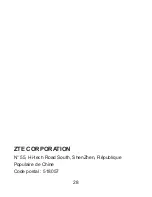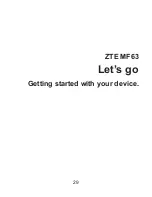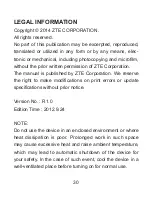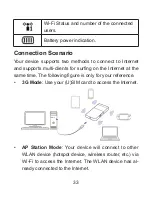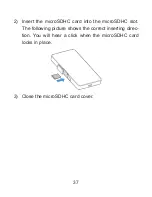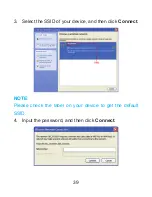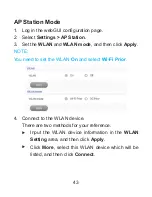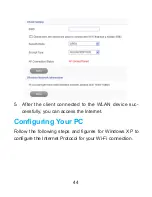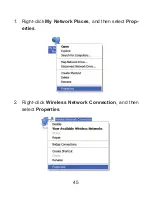Содержание MF63
Страница 1: ...1 ZTE MF63 C est parti Faites connaissance avec votre appareil ...
Страница 28: ...28 ZTE CORPORATION N 55 Hi tech Road South ShenZhen République Populaire de Chine Code postal 518057 ...
Страница 29: ...29 ZTE MF63 Let s go Getting started with your device ...
Страница 35: ...35 2 Insert the SIM card 3 Insert the battery ...
Страница 56: ...56 ZTE CORPORATION NO 55 Hi tech Road South ShenZhen P R China Postcode 518057 ...